Steam ითვალისწინებს კომპიუტერების მოთამაშეების ლომის წილს მთელს მსოფლიოში. მაგრამ, ისევე როგორც სხვა გამშვებები, არის შეცდომები, რომლებიც შეიძლება ძალიან გაღიზიანებთ. Steam კლიენტის გახსნისას შეიძლება წააწყდეთ შეცდომის შეტყობინებას "აპლიკაცია უკვე გაშვებულია.“, ვცდილობთ აწარმოოთ თამაში, სანამ თამაში ჯერ არ დაწყებულა! სინამდვილეში, ეს შეცდომის შეტყობინება ჩნდება, როდესაც თამაშის მაგალითი უკვე მუშაობს ფონზე და თქვენ ცდილობთ სხვაზე წვდომას. მიჰყევით ამ მარტივ შესწორებებს, რომ იპოვოთ სწრაფი გარჩევადობა.
Სარჩევი
შესწორება 1 – გამოდით Steam-იდან და ხელახლა შედით სისტემაში
ზოგჯერ მხოლოდ Steam-იდან გასვლა და მასში ხელახლა შესვლა უნდა გამოდგება.
1. Steam აპში შეეხეთ თქვენი ანგარიშის სახელს ზედა ნაწილში.
2. ახლა შეეხეთ 'ანგარიშიდან გასვლა:ანგარიშის სახელი ერთხელ თქვენი ანგარიშიდან გასასვლელად.
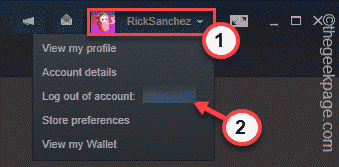
[
თუ არის Steam თამაში/აპი, რომელიც უკვე მუშაობს ფონზე, თქვენ მოგეთხოვებათ მისი შეწყვეტა. ამ შემთხვევაში, გადადით გაასწორე 2 პირდაპირ.
]
3. ერთხელ გაგაფრთხილებენ. არ ინერვიულო. თქვენ არ დაკარგავთ თქვენს მონაცემებს. ასე რომ, შეეხეთ "გამოსვლა” Steam-იდან გამოსვლისთვის.

ეს გამოგიყვანთ Steam-იდან და ასევე დახურავთ მას.
4. ახლა გაუშვით Steam კლიენტი.
5. ამის შემდეგ, ჩაწერეთ თქვენი Steam მომხმარებლის სახელი და პაროლი.
6. ბოლოს შეეხეთ “ᲨᲔᲡᲕᲚᲐ” Steam-ში შესასვლელად.
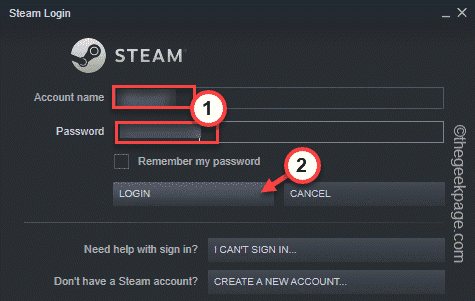
როგორც კი დაასრულებთ, შეეცადეთ გაუშვათ Steam აპი ბიბლიოთეკიდან. შეამოწმეთ მუშაობს თუ არა.
შესწორება 2 – მოძებნეთ თამაშის პროცესი
სხვა თამაშის პროცესი შესაძლოა უკვე გაშვებული იყოს ფონზე, რამაც გამოიწვია პრობლემა.
1. თქვენ შეგიძლიათ ნახოთ Windows-ის ყველა პროცესი სამუშაო მენეჯერიდან.
2. მის გასახსნელად, დააჭირეთ მარჯვენა ღილაკს Win გასაღები და შეეხეთ "Პროცესების ადმინისტრატორი” მასზე წვდომისთვის.
რეკლამა

3. სამუშაო მენეჯერში მოძებნეთ Steam თამაშის ნებისმიერი პროცესი, რომელიც მუშაობს ფონზე.
4. თუ თქვენ ხედავთ ერთს, შეეხეთ მას მარჯვნივ და შეეხეთ "დავალების დასრულება” დაუყოვნებლივ მოკვლა.
ამ გზით, მოკალით თამაშთან დაკავშირებული ყველა პროცესი. მაგრამ, არ მოკლათ Steam-ის არც ერთი პროცესი (მაგალითად, Steam Client WebHelper), რადგან ის მოულოდნელად გაფუჭდება Steam-ზე.
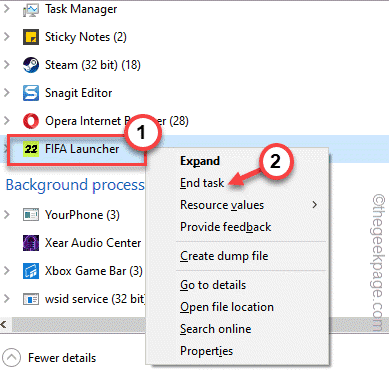
ამის შემდეგ, სცადეთ აპლიკაციის გაშვება Steam-დან და შეამოწმეთ პრობლემა შენარჩუნებულია თუ არა.
შეასწორეთ 3 – დახურეთ Steam და ხელახლა სცადეთ
ამის კიდევ ერთი გზა არსებობს. თქვენ უნდა დახუროთ Steam და ხელახლა გაუშვათ იგი.
1. დახურეთ Steam აპი, თუ ის ჯერ კიდევ ღიაა.
2. ეს ჩვეულებრივ ამცირებს Steam-ს და აგრძელებს მუშაობას ფონზე.
3. ახლა შეგიძლიათ დააჭიროთ ზემოთ ისრის ხატულა (˄) დავალების პანელზე და შემდეგ დააწკაპუნეთ მაუსის მარჯვენა ღილაკით “ორთქლი"იქ" ხატულა და შეეხეთ "გასვლა” Steam-ის აპლიკაციის დახურვისთვის.

4. შემდეგი, დააჭირეთ Ctrl+Shift+Esc გასაღებები ერთად სამუშაო მენეჯერის წვდომისთვის.
5. გადადით "დეტალები” გვერდი.
6. უბრალოდ, გადაახვიეთ პროცესების სიაში და შეეცადეთ იპოვოთ Steam-თან დაკავშირებული ამოცანები. თუ თქვენ შეგიძლიათ იპოვოთ ასეთი პროცესები, შეეხეთ მას მარჯვენა ღილაკით და შეეხეთ "დავალების დასრულება”მოკვლა.

ამ გზით გაანადგურეთ Steam-თან და თამაშთან დაკავშირებული ყველა პროცესი.
7. როგორც კი დარწმუნდებით, რომ Steam-თან დაკავშირებული არ არის ან თამაშთან დაკავშირებული პროცესი მიმდინარეობს, გახსენით File Explorer და წადით ამ გზით –
C:\Program Files (x86)\Steam
[ეს მდებარეობა შეიძლება განსხვავდებოდეს. თუ თქვენ დააინსტალირეთ Steam სხვა დისკზე, გადადით იქ.]
8. უბრალოდ აირჩიეთ "აპლიკაციის ქეში” საქაღალდე და წაშლა ეს თქვენი სისტემიდან.
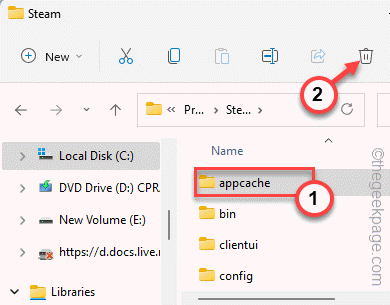
ამის შემდეგ, ხელახლა გაუშვით Steam და შეამოწმეთ მუშაობს თუ არა. Steam ავტომატურად შექმნის ახალ აპკეშის საქაღალდეს და თამაში იმუშავებს უპრობლემოდ.
შესწორება 4 – ჩამოიბანეთ ორთქლის კონფიგურაცია
თუ Steam-ის იძულებით დახურვა არ მუშაობს, შეგიძლიათ ამორეცხოთ Steam-ის კონფიგურაცია და მოაგვაროთ პრობლემა. ეს გაასუფთავებს ყველა ჩამოტვირთვის ქეში ფაილს და არ წაშლის უკვე ჩამოტვირთულ თამაშებს.
1. თავდაპირველად, თქვენ უნდა გახსნათ Run ტერმინალი. ამისათვის უბრალოდ დააჭირეთ ღილაკს Win გასაღები + R გასაღების კომბინაცია.
2. Უბრალოდ, პასტა ეს ხაზი შევიდა Run და დააჭირეთ შედი გასაღები კონფიგურაციის გასასუფთავებლად.
steam://flushconfig
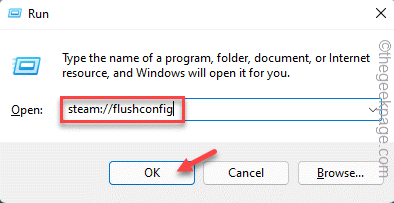
Steam-ის გვერდზე გამოჩნდება მოთხოვნა.
3. შემდეგ, შეეხეთ "კარგი” თქვენი მოქმედების დასადასტურებლად.
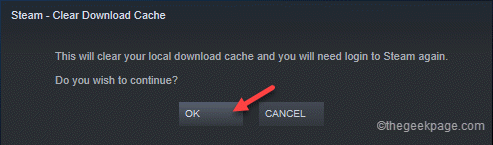
როდესაც კონფიგურაციას გაასუფთავებთ, ხელახლა გამორთეთ Steam და გაუშვით თამაში. შეამოწმეთ, მუშაობს თუ არა.
Fix 5 – გაუშვით თამაში ადმინისტრატორის სახით
არსებობს კიდევ ერთი რამ, რისი გაკეთებაც შეგიძლიათ, არის თამაშის გაშვება ადმინისტრატორის სახით.
1. Steam-ის გახსნის შემდეგ გადადით "ბიბლიოთეკა“.
2. ახლა, მარჯვენა ღილაკით შეეხეთ თამაშს, რომლის თამაშს ცდილობთ და შეეხეთ “Თვისებები“.
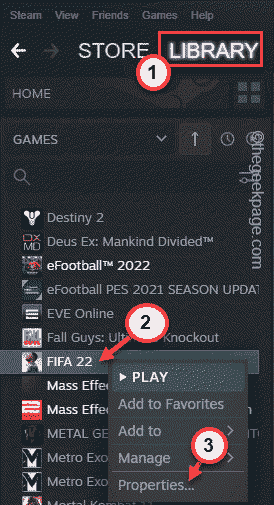
3. თამაშის თვისებების ეკრანზე გადადით "ლოკალური ფაილები” განყოფილება.
4. მარჯვენა პანელზე ნახავთ ვარიანტს სახელწოდებით "დათვალიერება…“. შეეხეთ მას.
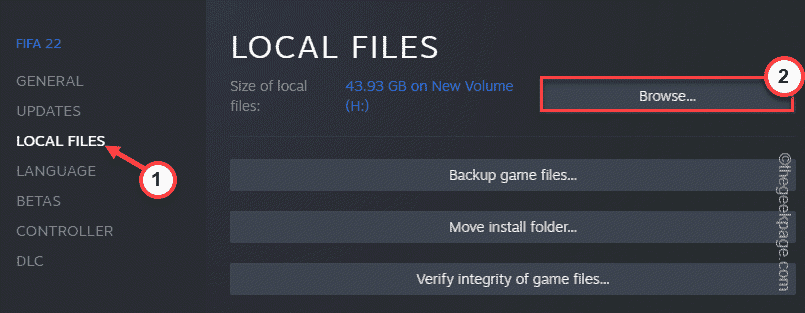
5. როდესაც ეს მიგიყვანთ თამაშის ინსტალაციის ჭუჭყამდე. ახლა გადაახვიეთ ქვემოთ ყველა ფაილსა და საქაღალდეში და მოძებნეთ თამაშის აპი.
6. მას შემდეგ რაც იპოვით, შეეხეთ მარჯვენა ღილაკით და შეეხეთ “Თვისებები“.
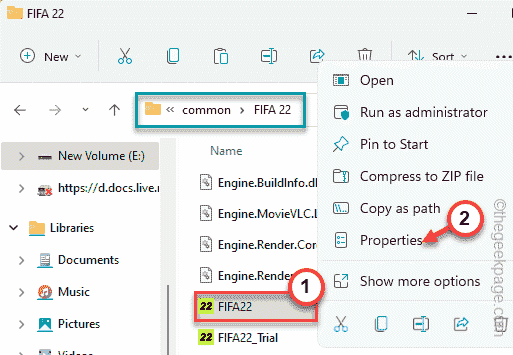
7. უბრალოდ გადადით "თავსებადობა” ჩანართი.
8. აი, უბრალოდ ჩეკი ვარიანტი, რომელიც ამბობს "გაუშვით ეს პროგრამა ადმინისტრატორის სახით“.
9. შემდეგ, ბოლოს, დააჭირეთ ღილაკს "კარგი“.
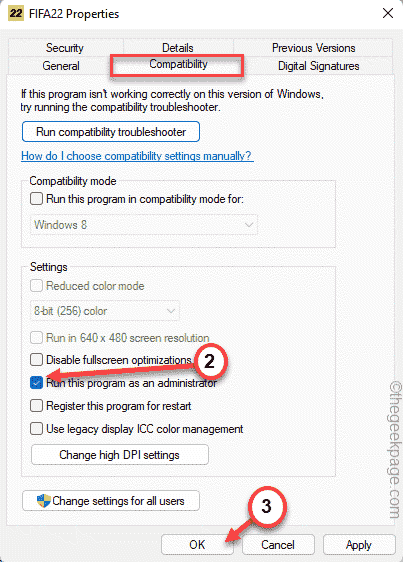
ახლა, როგორც კი ეს პროგრამა დაყენებულია ადმინისტრატორის ფუნქციაზე, გაუშვით თამაში Steam-დან და შეამოწმეთ, მუშაობს თუ არა.
შესწორება 6 – გადაამოწმეთ თამაშის ფაილები
თუ არაფერი არ მუშაობს, თამაშის ფაილებს შესაძლოა რამდენიმე მნიშვნელოვანი ფაილი აკლია.
1. თქვენ უნდა ჩაატაროთ თამაშის ფაილების ფაილის გადამოწმების შემოწმება.
2. გაუშვით Steam კლიენტი.
3. შემდეგ გადადით "ბიბლიოთეკა” რათა იპოვოთ ყველა თამაში თქვენს მარცხენა პანელზე.
4. ამის შემდეგ, მარჯვენა ღილაკით შეეხეთ თამაშს და შეეხეთ “Თვისებები“.
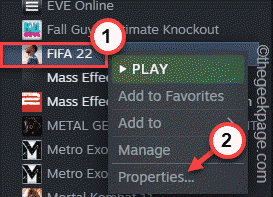
5. ახლა თქვენ უნდა გადახვიდეთ "ლოკალური ფაილები” განყოფილება.
6. შეგიძლიათ ჩაატაროთ თამაშის ფაილების მთლიანობის შემოწმება. შეეხეთ ”შეამოწმეთ თამაშის ფაილების მთლიანობა…”.
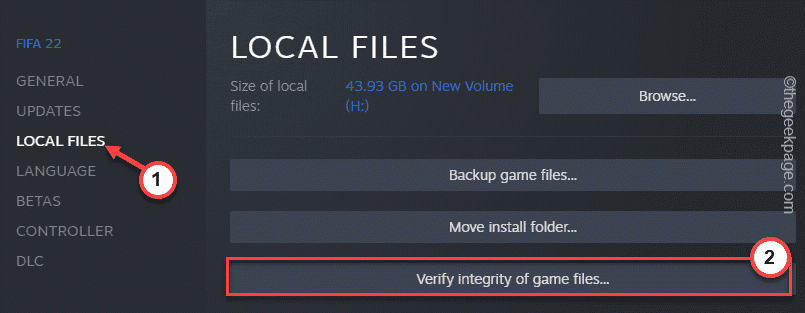
Steam დაასკანირებს თამაშის ფაილებს, მოძებნის ნებისმიერ გამოტოვებულ ფაილს და ჩაანაცვლებს მას რეალური ფაილით. ასე რომ, ამ პროცესს გარკვეული დრო დასჭირდება. ასე რომ, დაელოდეთ პროცესის დასრულებას.
ამის შემდეგ, ხელახლა გაუშვით თამაში და შეამოწმეთ მუშაობს თუ არა.
გამოსწორება 7 – გამოდით Steam Beta პროგრამიდან
თუ თქვენ ხართ Steam Beta პროგრამაში, უნდა უარი თქვათ მასზე.
1. გახსენით Steam აპლიკაცია.
2. ამის შემდეგ, დააჭირეთ ღილაკს "ორთქლი” მენიუს ზოლზე და შეეხეთ ”პარამეტრები” გასახსნელად.
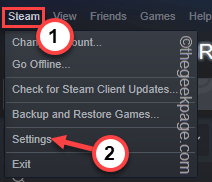
3. Steam-ის პარამეტრებში დააწკაპუნეთ “ანგარიში” პარამეტრები.
4. თქვენ შეგიძლიათ ნახოთ თქვენი Steam ანგარიშის დეტალები, მათ შორის „ბეტა მონაწილეობა:“ პარამეტრები.
5. ამის შემდეგ აირჩიეთ "NONE – უარი თქვით ყველა ბეტა პროგრამაზე” ჩამოსაშლელი მენიუდან.
6. ბოლოს შეეხეთ “კარგი“.
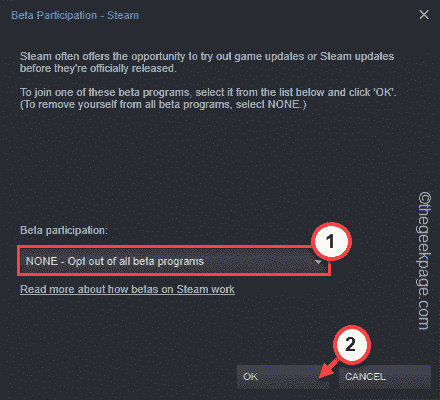
7. ბოლოს შეეხეთ “გადატვირთეთ ორთქლი” Steam აპის გადატვირთვა.
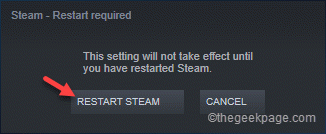
ახლა, როგორც კი ის გადაიტვირთება, ისევ გაუშვით თამაში. ის ნორმალურად დაიწყება და ახლა შეგიძლიათ ისიამოვნოთ თქვენი თამაშით.
შენი პრობლემა მოგვარებულია.
Ნაბიჯი 1 - ჩამოტვირთეთ Restoro PC Repair Tool აქედან
ნაბიჯი 2 - დააწკაპუნეთ სკანირების დაწყებაზე, რათა ავტომატურად იპოვოთ და მოაგვაროთ ნებისმიერი კომპიუტერის პრობლემა.


